Excel でワークシートをすばやくロックするにはどうすればよいですか?
Excel にはシートをロックするオプションがあります。ご存知のとおり、Excel には 4 種類のシートがあり、これらのシートをすべてロックできます。このチュートリアルでは、「シートを保護」オプションの使用方法を説明します。
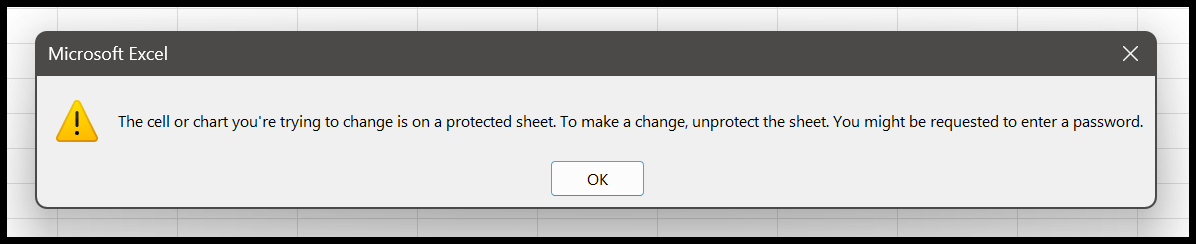
ワークシートをロック「保護」する
- まず、ワークシートタブを右クリックし、「シートの保護」をクリックします。
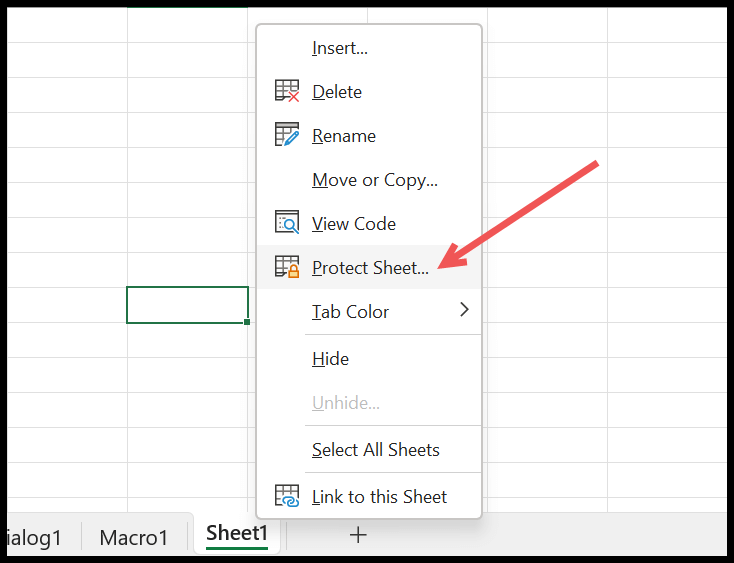
- [シートの保護]ダイアログ ボックスで、ユーザーに変更を許可するオプションを選択します。

- 適用するパスワードを入力し、「OK」をクリックします。
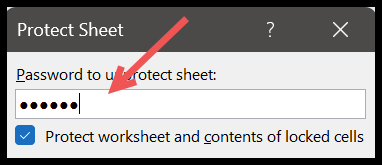
- 次に、確認のために同じパスワードをもう一度入力し、[OK] をクリックしてロックを適用します。
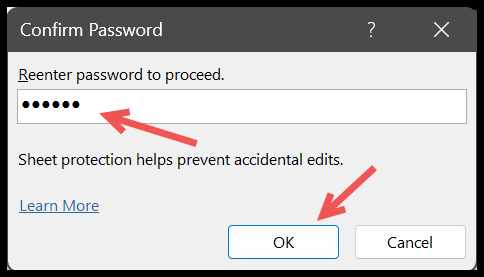
[OK] をクリックすると、指定したパスワード (123456) を使用してシートがロックされます。ユーザーがセルを編集しようとすると、「編集しようとしているセルまたはグラフは保護されたシート上にあります。変更するには、シートの保護を解除してください。パスワードの入力を求められる場合があります。」というメッセージが表示されます。
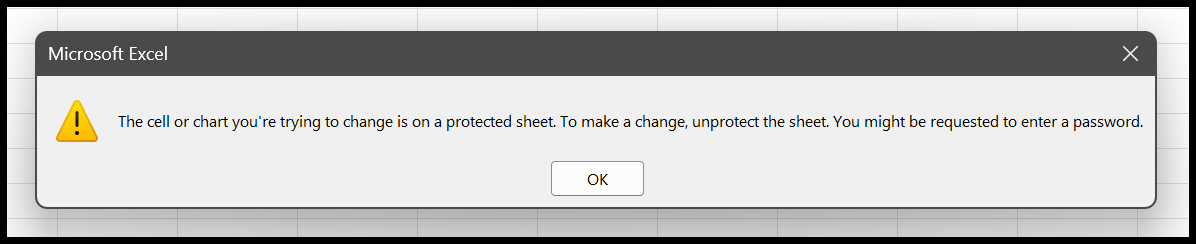
保護を解除するには、同じ手順に従い、指定したパスワード (123456) を入力する必要があります。シートを新規または既存のブックに移動またはコピーしても、シートの保護はそのまま残ります。
注: パスワードの指定を省略してシートをロックすることもできます。この場合、ユーザーはシートのロックを解除するためにパスワードを必要としません。ただし、シートには指定したすべての保護が適用されます。
グラフィックシート、マクロシート、またはダイアログシートをロックする
前述したように、すべてのタイプのシートをロックでき、各シートにはロックで保護できる一連のアイテムが含まれています。
チャートシート
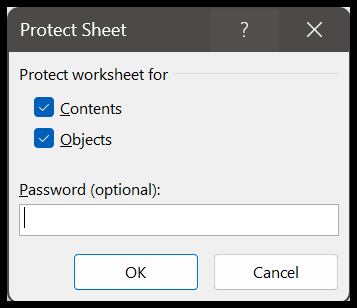
マクロリーフ
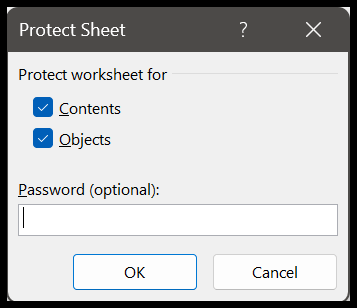
ダイアログシート
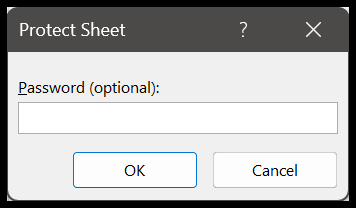
上の例からわかるように、シートでのパスワードの指定はオプションです。
Excelファイルを取得する
ダウンロードその他のチュートリアル
- 複数のスプレッドシートのデータを統合する
- Excelでシートの名前を変更する
- Excel でワークシートをグループ化する
- Excel で 2 つのシートを並べて表示する